Tuto — Comment mettre une image en fond d’écran
Pc & Mac, tablettes, iPhone, Android, iPad, PalmPilot, ...
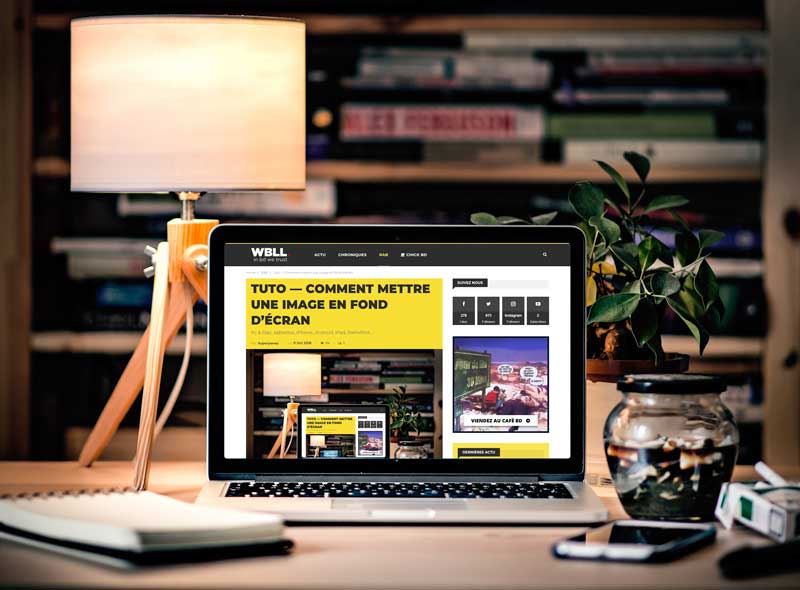
PC
Vous êtes sur PC (win 7 / 8 / 10) les manipulations sont les mêmes :
- Clic droit sur l’image de son choix → Choisir comme arrière-plan du bureau.
ou - Windows + i
→ Personnalisation.
→ Sélectionner image ou diaporama (mettez vos images dans un dossier et sélectionnez le).
Apple
Vous êtes sur Mac :
- Clic droit sur l’image de son choix → Choisir comme arrière-plan du bureau.
ou - Sélectionnez le menu Pomme.
→ Préférences Système.
→ Bureau et économiseur d’écran.
→ Dans le panneau Bureau, Choisir le dossier dans lequel se trouve vos images.
→ Sélectionnez l’image de votre choix pour changer le fond d’écran.
Vous êtes sur iPad / iPhone :
→ Réglages
→ Fond d’écran
→ Choisir de mettre l’image pour l’écran verrouillé, l’écran d’accueil ou les 2.
En général, préférez toujours une images floutée ou une couleur uni pour l’écran d’accueil pour ne pas gêner la lectures des icônes.
ANDROID
Vous êtes sur ANDROID, smartphone ou tablette la manipulation est la même :
→ Sur l’écran d’accueil appuyez de manière prolongée sur un espace vide.
→ Sélectionnez définir fond d’écran.
→ Choisissez votre fond d’écran (pour vos images perso choisissez Mes Photos)
→ Appuyez sur Définir comme fond d’écran.
→ Choisir de mettre l’image sur l’écran d’accueil, l’écran de verrouillage ou les 2
En général, préférez toujours une images floutée ou une couleur uni pour l’écran d’accueil pour ne pas gêner la lectures des icônes.
Plus d'infos
Pensez à choisir des images suffisamment grandes pour mettre en fond d’écran. Préférez les sites proposant des images optimisées.
→ Unplash pour les photos
→ Pinterest pour les Comics et les Mangas
→ Sur les sites des éditeurs : Les Humanoïdes Associés Goodies